Транспорт в Locarus Informer
Окно «Список транспортных средств» используется для добавления новых бортовых контроллеров в программу LocarusInformer. Для редактирования списка можно использовать кнопки «Добавить» и «Удалить», изменения вносятся после щелчка мышью по нужной ячейке. Для каждого транспортного средства можно указать Марку/Модель и Номер ТС.
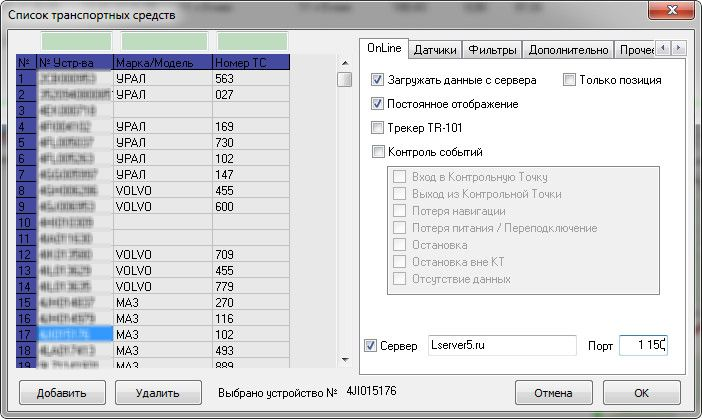
Вкладка «OnLine» — используется только при наличии Online-устройства. Для постоянной загрузки данных в программу должна стоять галка «Загружать данные с сервера».
Если включен переключатель “Постоянное отображение”, то при получении с сервера информации о данном ТС изменяется его положение на карте.
При включении переключателя «Трекер TR-101» на основном окне программы не будут отображаться окна треков и Окно предупреждений. При включении переключателя «Только позиция» — загружается с сервера только информация о последней позиции. Вся остальная информация игнорируется. При включении переключателя «Контроль событий» можно настроить контроль событий для данного устройства, включающий: вход и выход из Контрольной точки, потерю навигации, потерю питания, контроль остановок, контроль остановок вне Контрольной точки, отсутствие данных от устройства. Для каждого устройства можно задать индивидуальный сервер, на котором оно обслуживается. Если переключатель «Сервер» отключен, используются глобальные настройки.
Фильтры
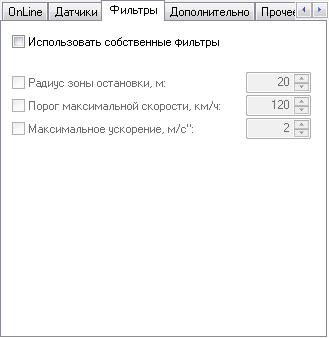
Закладка «Фильтры» служит для задания индивидуальных фильтров ТС.
Радиус зоны остановки, м.
Порог максимальной скорости, км/ч.
Максимальное ускорение, м/с».
Если не стоит галочка на пункте «Использовать собственные фильтры, то используются глобальные настройки.
Параметры
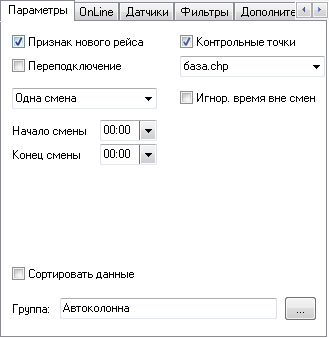
На вкладках «Параметры» и «Дополнительно» можно присвоить данному ТС признаки деления рейсов, списки контрольных точек, маршрут и ввести список водителей. Здесь же можно разбить ТС по группам. Переключатель «Сортировать данные» используется для сортировки данных от терминалов сторонних производителей.
Датчики
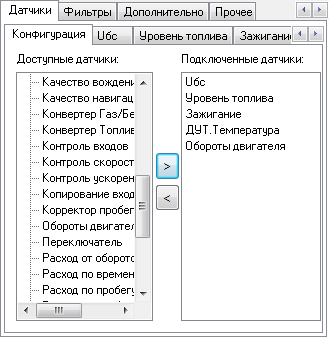
Закладка «Датчики» позволяет сконфигурировать датчики, подключаемые к устройствам. Датчики могут быть физические (например «ДРТ» или «Уровень топлива») или абстрактные (например «Расход повремени»). На вкладке «Конфигурация» производится конфигурирование датчиков.
В списке «Доступные датчики» перечислены все датчики, которые умеет обрабатывать программа и которые можно подключить к текущему устройству.
В списке «Подключенные датчики» перечислены датчики, которые подключены к устройству в настоящий момент.
Добавление датчиков
Добавление или удаление датчиков производится путем нажатия соответствующих кнопок «>» или «<«. Если к прибору подключены датчики, рядом с вкладкой «Конфигурация» появляются вкладки для настройки подключенных датчиков.
Каждый датчик создает уникальный набор переменных в списке рейсов, служебном режиме и отчетах. Датчики подключенные на двигатель №2 оканчиваются на цифру 2 (например FuelLevel2 и т.д.) Несколько датчиков, подключенных на двигатель №1, будут иметь в окончании номер датчика по порядку в скобках, например — FuelLevel(2)
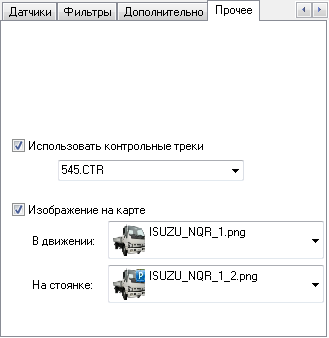
Закладка «Прочее» служит для задания вспомогательных параметров:
Использовать контрольный трек — задает контрольный трек для сравнения и построения отчета по контрольному треку из меню карты.
Изображение на карте — отображать изображение на карте для транспортного средства, можно выбрать картинку как для движения, так и для стоянки.
Была ли статья полезной?
0 / 0